GoPro è stato un dispositivo utile per stuntman, avventurieri, influencer, artisti e fotografi; ognuno di loro ha un modo diverso di utilizzare una GoPro. Quando si registrano video GoPro, poiché si tratta di una action camera, molte cose possono andare storte.
Questo è il motivo per cui è stata introdotta una funzionalità chiamata SOS sulle fotocamere GoPro. Danni o corruzione durante la registrazione possono essere un incidente, possono rovinare il tuo momento perfetto.
Quindi, se sei uno di quegli utenti frustrati che hanno riscontrato che il tuo video GoPro è danneggiato o inaccessibile, questo articolo fa per te.
- Perché Tutti Miei Video GoPro Sono Danneggiati?
- Sintomi Di video GoPro Corrotti?
- Come Riparare Video GoPro Danneggiati?
- Solution 1: Ripara Video GoPro Danneggiato Con Funzione SOS Integrata
- Serie GoPro Hero (GoPro Hero11, GoPro Hero10, GoPro09):
- Sessioni GoPro Hero:
- Solution 2: Correggi video GoPro Danneggiato utilizzando lo Strumento di Riparazione Video
- Suggerimenti Rapidi Per Evitare Corruzione nei Video GoPro:
- Conclusione
- Domande ricorrenti
Perché Tutti Miei Video GoPro Sono Danneggiati?
I video GoPro vengono danneggiati durante la registrazione o dopo aver registrato i video. Ecco le possibili cause per cui il tuo video GoPro potrebbe essere danneggiato. Se riscontri che i tuoi file GoPro non si aprono, questi potrebbero essere i seguenti motivi.
- I video registrati potrebbero essere incompleti, il che significa che la videocamera GoPro potrebbe aver interrotto la registrazione del video a metà. Questo di solito accade quando non hai abbastanza spazio nella scheda SD o se la fotocamera si spegne improvvisamente durante la registrazione.
- Se hai provato a modificare i video GoPro MP4 utilizzando uno strumento di editing inaffidabile, il file potrebbe essere danneggiato. Ciò può comportare videos that have no sound, traccia video discontinua o sfocata, problemi di sincronizzazione audio-video, etc.
- A causa dell'incompatibilità della scheda SD, potresti trovare un file Errore della scheda SD sulla videocamera GoPro. In questo caso, i tuoi video GoPro non verranno riprodotti correttamente.
- Anche se la tua videocamera GoPro funziona correttamente, a volte potresti scoprire che i video GoPro MP4 non vengono riprodotti sulla videocamera GoPro, sul computer, sullo smartphone o su qualsiasi altro dispositivo.
- Le intrusioni di malware e virus sui tuoi dispositivi GoPro possono causare video GoPro danneggiati o corrotti.
- L'interruzione improvvisa durante il trasferimento dei video GoPro da un dispositivo all'altro può causare la corruzione del file video.
- In alcuni scenari, potresti non riuscire a riprodurre i file video MP4 sul tuo sistema o dispositivo a causa di problemi con i codec. Pertanto consigliamo di scaricare gli ultimi codec appropriati come MPEG-4, K-lite, ALAC, G.711, etc. Ciò garantisce che il file video venga riprodotto in modo impeccabile se il problema è legato al codec.
Sintomi Di video GoPro Corrotti?
È importante conoscere i sintomi dei video GoPro corrotti e come apparirà un video corrotto. A volte c'è la possibilità che trascuriamo i sintomi di un video corrotto e ciò porterà a una grave corruzione.
Ecco i principali sintomi della corruzione dei video GoPro:
- Video non riprodotti correttamente, video discontinui o video riprodotti senza audio, ecc.
- Il video non visualizzerà correttamente le immagini oppure vedrai immagini pixelate nel video.
- Non potrai guardare il video completo, oppure riprodurrà solo alcuni spezzoni di filmato.
- Nel video apparirà uno schermo verde o uno schermo nero.
- Se il video è gravemente danneggiato, la dimensione del file verrà ridotta rispetto alla dimensione effettiva.
- Il video MP4 girato su GoPro non è leggibile sebbene la versione LRV sia leggibile.
- I video mostreranno linee orizzontali.
Come Riparare Video GoPro Danneggiati?
Nella sezione seguente imparerai le due metodologie manuali per riparare senza sforzo il tuo video GoPro danneggiato di qualsiasi versione del tuo modello GoPro. Segui la sezione seguente per riparare il video senza sforzo.
Solution 1: Ripara Video GoPro Danneggiato Con Funzione SOS Integrata
La fotocamera GoPro visualizza SOS sul suo schermo LCD, il che indica che la fotocamera ha rilevato un problema in uno dei file. SOS è una funzionalità integrata per correggere i video GoPro corrotti. Indicizza il file MP4 con un'intestazione corretta e quindi ti aiuta ad accedere al video senza problemi di sincronizzazione audio e video.
Serie GoPro Hero (GoPro Hero11, GoPro Hero10, GoPro09):
1. Spegni videocamera GoPro.

2. Rimuovi la scheda SD e la batteria dalla videocamera GoPro.

3. Reinserire la batteria e accendere la fotocamera.

4. Inserisci la scheda SD con il video MP4 corrotto e attendi che venga visualizzata l'icona di riparazione, quindi premi un pulsante qualsiasi per avviare la riparazione del video GoPro MP4 corrotto.

Sessioni GoPro Hero:
- Spegni la fotocamera e rimuovi la scheda di memoria
- Ora, reinserisci la scheda di memoria e accendi la fotocamera
- Se il video è danneggiato, SOS scansionerà e riparerà automaticamente il video.
- Puoi anche provare a farlo importare video GoPro su Mac o computer Windows. A volte, la visualizzazione di file multimediali direttamente dalla fotocamera mostrerà un errore o un danneggiamento.
Nota: Questo metodo potrebbe non aiutarti correggi i video GoPro bloccati, discontinui o con altri problemi video.. Dovresti utilizzare uno strumento di riparazione video GoPro per questo lavoro.
Solution 2: Correggi video GoPro Danneggiato utilizzando lo Strumento di Riparazione Video
Quando il tuo video GoPro è danneggiato, possono verificarsi problemi come video senza audio, output video discontinuo, ecc. Ogni problema richiede un approccio diverso per risolverlo. Fortunatamente, con il software Remo Video Repair, puoi riparare il video indipendentemente dalla corruzione. Questo strumento utilizza un file video sano come riferimento per riprodurlo in modo impeccabile riparare video danneggiato. Puoi utilizzare questo software per riparare video da tutti i modelli GoPro, incluse le ultime GoPro Hero 11 e GoPro Session. Scarica subito lo strumento e approfitta della sua prova gratuita per sperimentare la sua straordinaria efficacia, anche per i video codificati con la tecnologia avanzata H.265 codec.
Scarica e installa il Remo Strumento riparazione video e seguire i passaggi indicati di seguito.
1: Avviare l'applicazione, fare clic su Select File, e scegli il corrotto GoPro MP4 Video.
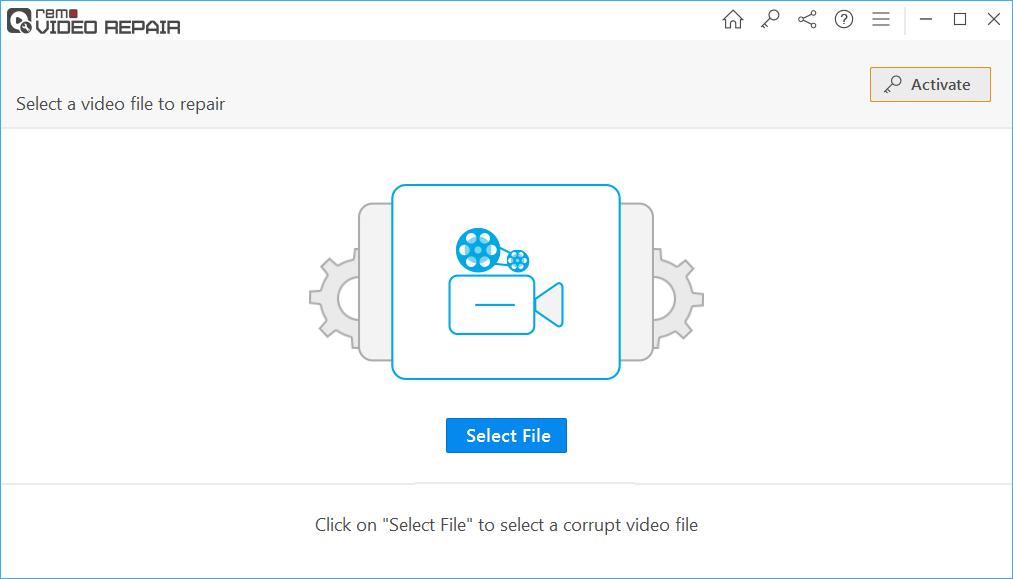
2: Clicca su Repair per iniziare a riparare il video GoPro corrotto. Se la MP4 il video è gravemente danneggiato, lo strumento ti chiederà di fornire un video di riferimento per eseguire un processo avanzato di riparazione video GoPro.
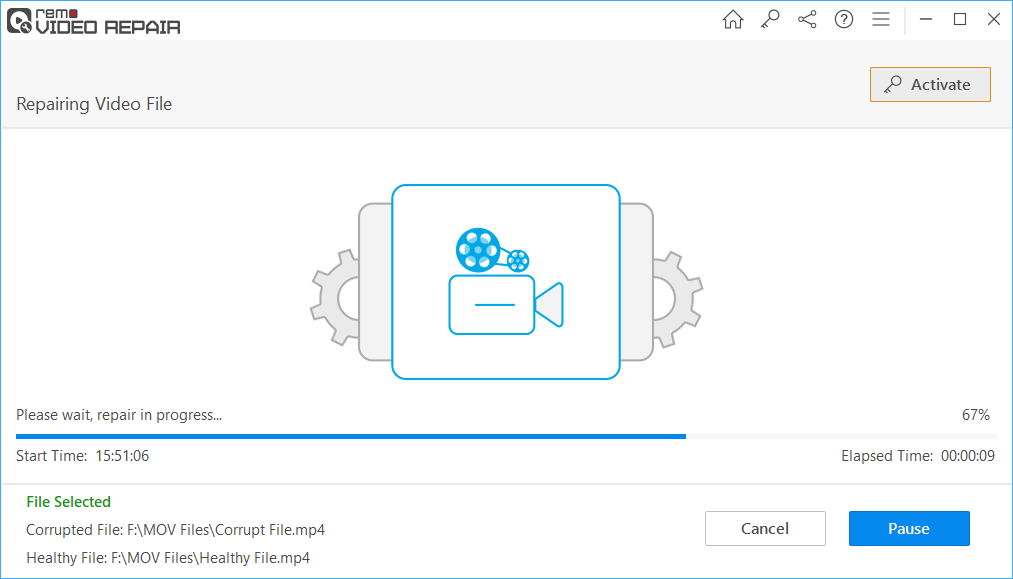
3: Dopo aver completato il processo di riparazione, fare clic su Preview opzione per convalidare il video. Una volta soddisfatto, fai clic su Save pulsante per ripristinarlo nella posizione desiderata.
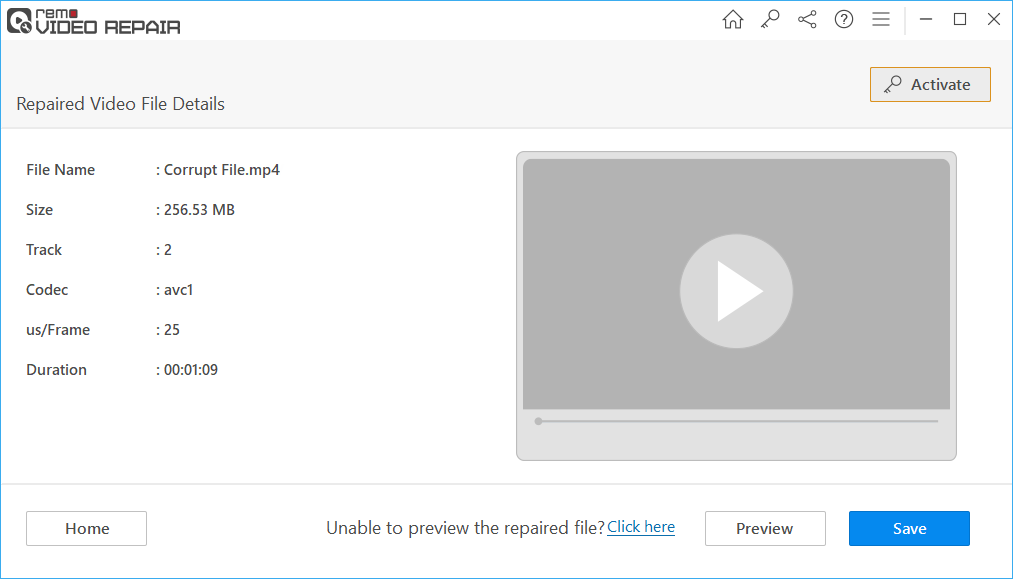
Suggerimenti Rapidi Per Evitare Corruzione nei Video GoPro:
Ora che puoi riparare i video GoPro corrotti, capiamo come evitare la corruzione dei video GoPro in futuro.
- Utilizza una scheda di memoria di buona qualità per registrare video.
- Non registrare mai video quando la fotocamera ha la batteria scarica.
- Installa l'antivirus sul tuo sistema.
- Inserire o espellere correttamente la scheda SD.
- Evita interruzioni durante il trasferimento di video GoPro.
Conclusione
Le informazioni fornite in questo articolo rappresentano il modo più sicuro per riparare i video GoPro. Potresti anche provarci fixing the choppy or jerky video con un lettore VLC, che può correggere la corruzione in alcuni casi ma comporta una piccola percentuale di rischio poiché VLC opera direttamente sul file originale.
Per evitare simili disastri in futuro, assicurati di aver caricato sufficientemente il dispositivo e di aver liberato spazio sufficiente per un nuovo video. Se hai domande sulle soluzioni, rispondi gentilmente nella sezione commenti qui sotto.
Domande ricorrenti
GoPro camera registra i file multimediali H.264 E MP4 tipo di file. HERO 8, HERO 7, E 6, che utilizzano la codifica video ad alta efficienza (HEVC)/ H.265 per un output video migliore sono le aspettative.
Di seguito sono riportati i percorsi che consentono agli utenti di accedere ai video GoPro registrati.
1. per Mac: /Users//Pictures/GoPro
2. per Windows: C:\Users\\Pictures\GoPro
1. Effettua regolarmente il backup dei video GoPro dal dispositivo.
2. Elimina frequentemente virus e spyware sia dal PC che dalla fotocamera.
3. Riparare scheda di memoria guasta.
4. Evita le interruzioni improvvise durante il trasferimento dei dati tra PC e fotocamera.
Quando vedi le icone di una bicicletta e un segno più, una benda e una notifica "FILE IN RIPARAZIONE" sulla tua videocamera GoPro, indica la corruzione del file video prima della registrazione o dell'accesso alla scheda SD. Per risolvere questo problema, puoi premere qualsiasi pulsante sulla fotocamera mentre l'icona è visibile.
No, non è necessario premere alcun pulsante se possiedi una fotocamera HERO Session o HERO4 Session. Questi modelli di fotocamera sono progettati per avviare automaticamente il processo di riparazione video GoPro quando viene rilevato un file potenzialmente danneggiato.